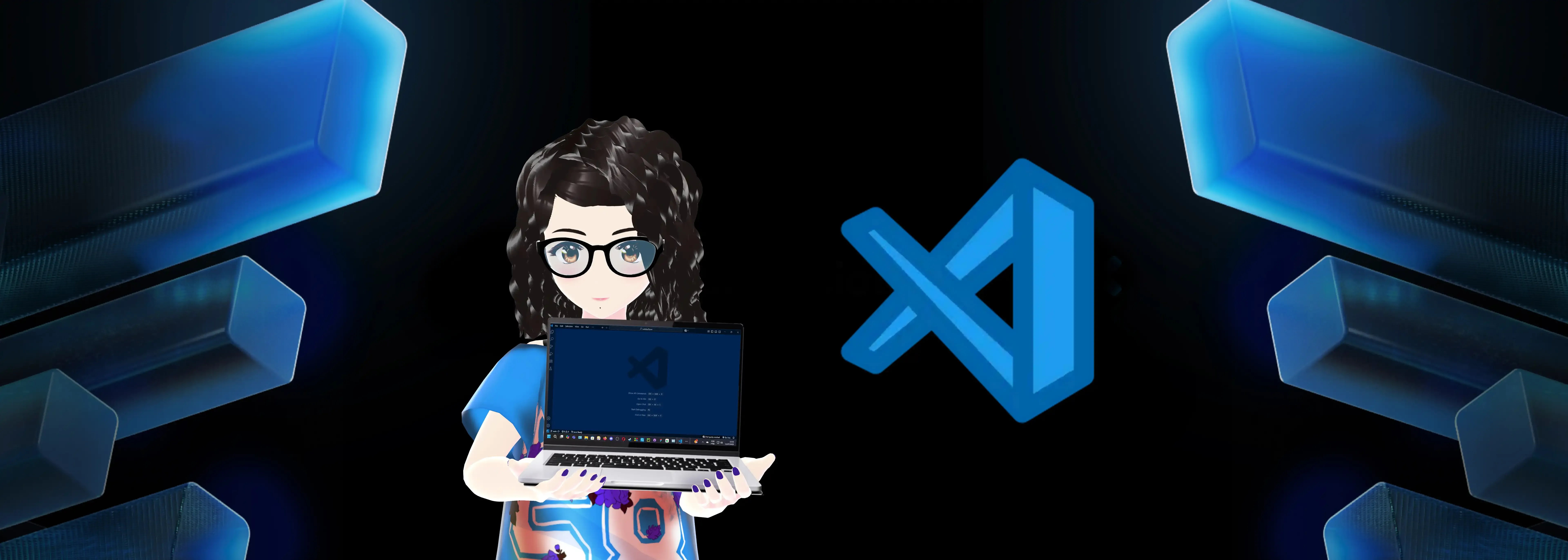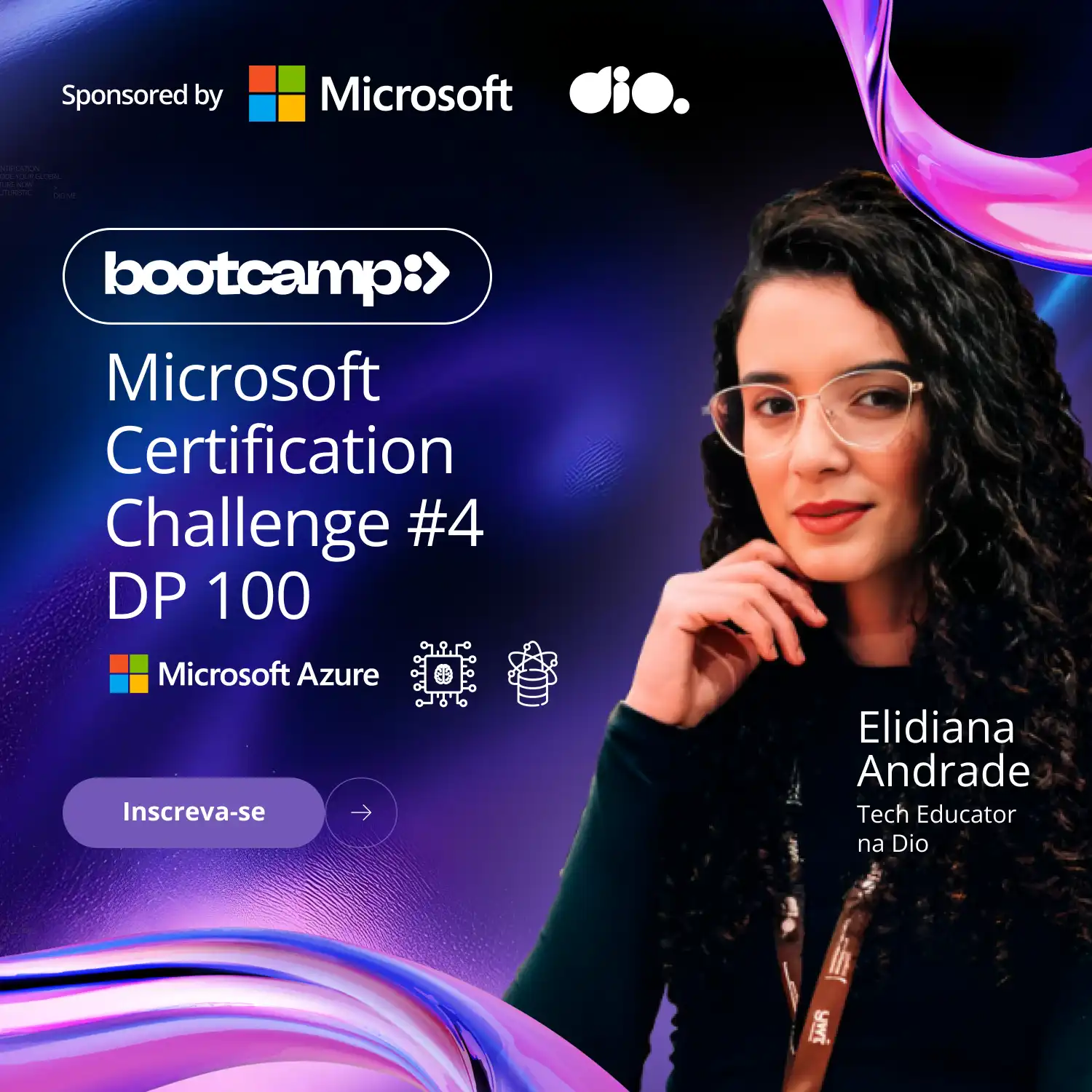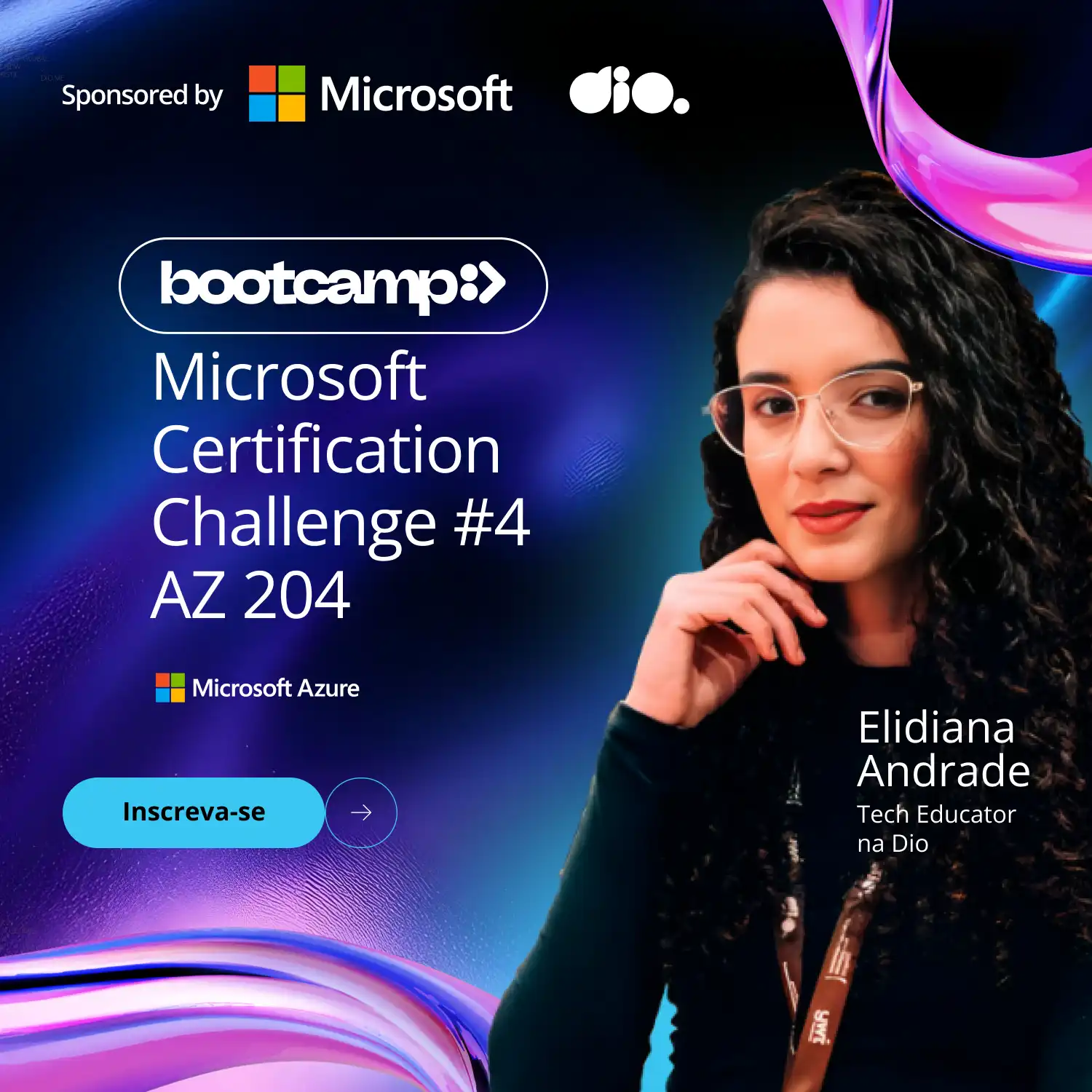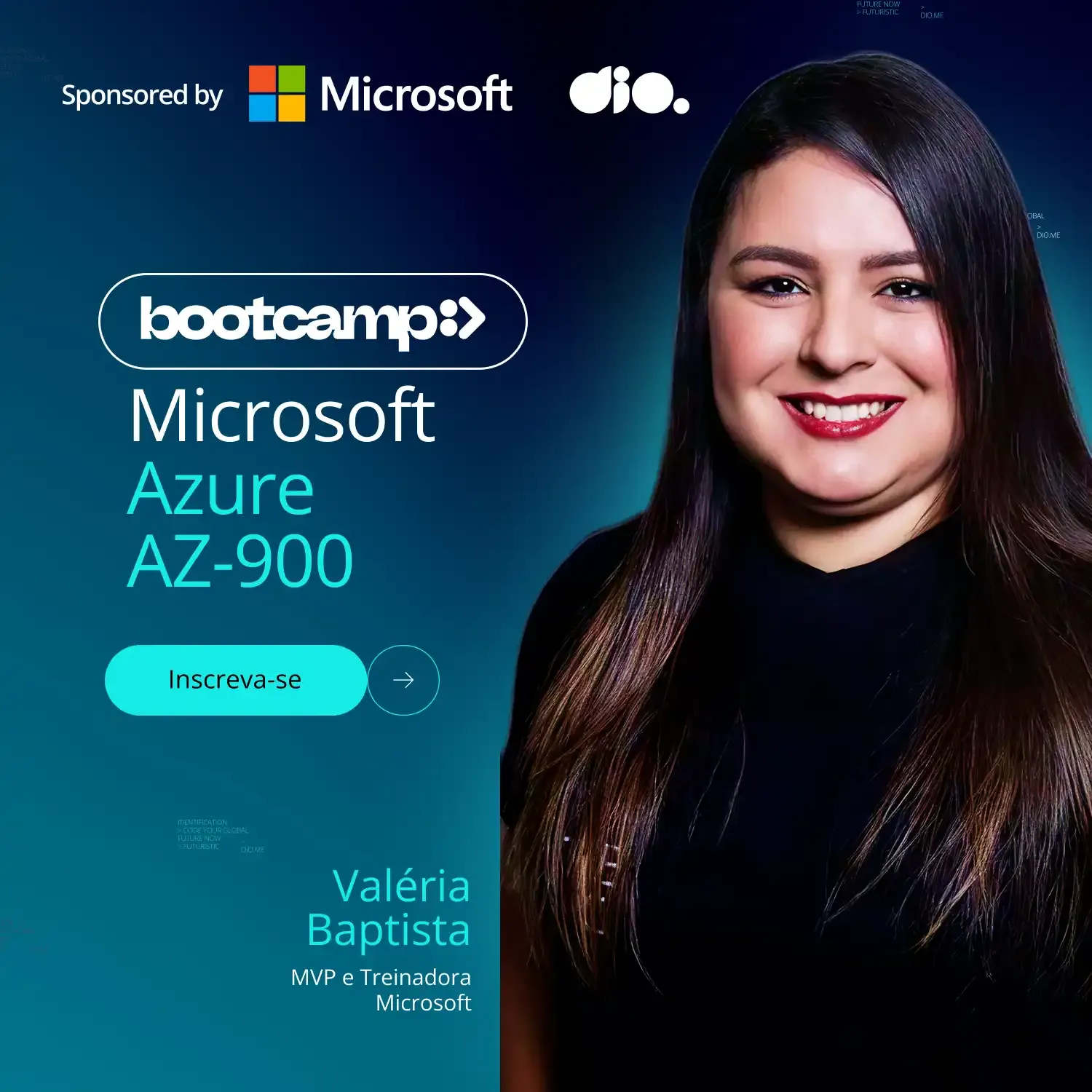VSCode e Java: Dicas Úteis
O famoso editor da Microsoft é muito conhecido principalmente por:
✅ Ser leve e rápido
✅ Gratuito e open source
✅ Ter extensões para várias linguagens
Porém, como desvantagens:
❌ Pode não ser amigável inicialmente
❌ Precisa configurar (várias) extensões
❌ Algumas extensões podem dar trabalho (ex: Lombok – java)
🤔Afinal dá para usar VSCode para programar java? Ou melhor ficar no Intellij?
Resposta: Você escolhe a IDE que você preferir.
☝️Mas na minha opinião:
Você pode usar VSCode para Java com Lombok/Spring/Maven sim 👍.
🤔Mas não deu problema?
Deu sim, mas encarei isto como uma forma de resolvê-los e aprender com eles.
👉Dica: Deu problema na IDE, antes de mudar para outra tente solucioná-lo: pesquise no Google ou pergunta para IA. Pense nisto como uma forma de aprendizado.
A maioria dos problemas é problema de cache ou extensão, uma vez que você sabe como resolve-los fica fácil.
Segue aqui alguns comandos úteis que aprendi:
🎯 Comandos Básicos VSCode
☕ Comandos Específicos para Java
🔧 RESUMINDO
Quando o Java está bugado*:
- Ctrl+Shift+P → Java: Reload Projects
- Ctrl+Shift+P → Java: Restart Language Server
- Ctrl+Shift+P → Java: Rebuild Workspace
- Se nada funcionar: Ctrl+R (recarregar VSCode)
*Resolvem 90% dos problemas, principalmente LOMBOK
Quando o terminal está travado:
- Ctrl+C (cancela comando atual)
- Ctrl+`` ou Ctrl+'` (fecha terminal)
- Ctrl+Shift+`` ou Ctrl+Shift+'` (novo terminal)
👉Concluindo, novamente vocês podem utilizar a IDE de sua preferência. Só estou sugerindo uma nova forma de encarar os problemas do VSCode.
🫡 Obrigada por ler até aqui.